公司里的wifi路由器都被设置了mac地址限制,很多同事的位置经常搬来搬去,老是要给他们设置mac地址把我给整烦了,直接写了个bat脚本让他们给自己的电脑上设置个wifi热点,给他们测试手机上网使用,这样我也轻松了.
系统:windows 7
需要的设备:带wifi网卡的笔记本一台(现在应该很少有不带wifi网卡的笔记本了吧,什么你的不带,好吧,你可以忽略这篇文章了)
环境:笔记本有线网卡可以上网,wifi网卡来设置热点
1.设置bat脚本
wifi设置.bat脚本的内容:
@echo off
choice /C 123 /M "设置wifi请输入1,开启wifi请输入2,关闭wifi请输入3
if errorlevel 3 goto off
if errorlevel 2 goto on
if errorlevel 1 goto install
:install
netsh wlan set hostednetwork mode=allow
netsh wlan set hostednetwork ssid=设置成你想要的wifi名字 key=设置成你想要的密码
netsh wlan start hostednetwork
goto end
:on
netsh wlan start hostednetwork
goto end
:off
netsh wlan stop hostednetwork
goto end
:end
echo.&pause
ps:注意把ssid改成你想要的wifi名字,把key改成你想设置的密码
2.设置Internet连接共享
你当前使用有线网络连接,一般默认接入连接为“本地连接”,右键选择“本地连接”,选择“属性”→“共享”,勾选“允许其他网络用户通过此计算机的Internet连接来连接”,然后在“家庭网络连接”中选择刚才虚拟出来的“无线连接 2”,确定即可.
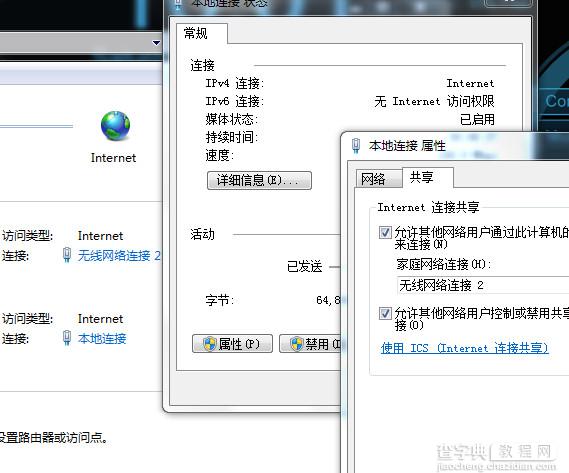
ps:当然也有可能虚拟出来的无线连接会是3或者4,这个你们自己确认清楚再设置,我的笔记本上就虚拟出来的是无线连接3,我也不知道是怎么回事,反正可以共享成热点就可以了.
3.关闭windows 7的防火墙
怎么关闭windows 7的防火墙,这里就不说了,毕竟实在是很简单.
4.验证
找个手机或者pad来连接我们刚才设置的热点,看是否可以获取到ip和是否可以上网.
如果无法上网可以去看这篇文章的解决办法:
Win7 自带WIFI共享上网,连接上之后只能上QQ不能看网页的解决方法
好了,windows 7设置wifi热点就到这里了.


